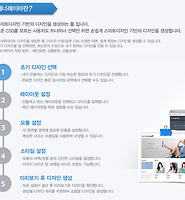TaeTae
디자인 상품 판매 절차 본문
http://agency.cafe24.com/customer/customer_guide_list.php?idx=6
디자인센터에서는 다음과 같은 순서로 상품을 판매합니다.
1. 판매자 신청
(1) 실명확인
① 개인은 '아이핀'으로, 실명을 확인합니다.
② 법인은 '법인명과 법인등록번호'로 실명을 확인합니다.
(2) 신청할 아이디 선택 및 기본 정보 입력
① 카페24의 부아이디 중 서비스 신청하지 않은 아이디로 입점을 신청합니다.
② 만 14세 미만 미성년자는 입점신청이 불가능 합니다.
③ 입점 신청에 필요한 개인정보를 입력하고 약관에 동의하면 입점 신청이 완료됩니다.
④ 판매자 운영사이트에 접속합니다.
(판매자 운영사이트 셋팅 : 최대 20분 소요)
2. 판매자 정보 등록
(1) 판매자 정보 입력
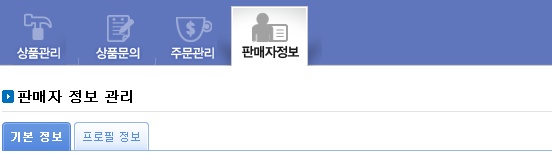
① 판매자님이 활동하기 위한 기본/프로필 정보 입력합니다.
② 이메일주소는 반드시 공개해야 하며, 이를 제외한 다른 연락처는 공개여부를 설정합니다.
③ 판매자님의 핸드폰번호는 30일마다 재인증을 받아야 합니다.
(재인증을 받지 않으면 판매자님의 영업상태는 '일시정지'로 변경됩니다.)
④ 프로필 정보는 브랜드샵에서 노출되므로 되도록 상세하게 입력합니다.
(2) 판매 환경 입력
① 세금계산서 발행

- 세금계산서의 발행 정보를 입력하여 일반사업자로 인증받습니다.
- 사업자등록증을 고객센터로 발송(팩스 또는 메일)하면 운영자가 사업자정보를 확인합니다.
- 승인 후에는 사업자 정보를 임의로 수정하실 수 없습니다.
② 직거래 설정

- 직거래란, 상품을 판매할 때 구매고객과 판매자님이 직접 거래하는 방식입니다.
(주문완료된 내역은 판매자가 성실하게 작업을 완수해야 하며, 이를 어기면 '영업정지'될 수 있습니다.)
- 직거래 허용상품, 계좌정보 등 직거래를 위한 정보를 입력합니다.
- 쇼핑몰디자인, 홈페이지디자인, 부분디자인 상품은 직거래 방식이 필수로 제공됩니다.
- 판매자님의 약관을 별도로 등록하실 수 있습니다.
③ 안전거래 설정

- 안전거래란, 거래의 안정성 확보를 위해 거래종료 후 판매대금을 판매자님에게 지급하는 방식입니다.
- 구매고객은 안전거래 방식을 선호하므로 안전거래를 사용하는 것이 더욱 유리할 수 있습니다.
(단, 안전거래 수수료가 부과되며, 수수료는 업계최저입니다.)
- 안전거래 서비스를 원하는 경우, 별도 신청비없이 바로 신청하실 수 있습니다.
- 신청이 완료되면, 안전거래 허용상품 등 안전거래를 위한 정보를 입력합니다.
3. 상품 등록
(1) 쇼핑몰디자인
① 샘플쇼핑몰 생성 및 디자인 수정
- 샘플쇼핑몰을 생성하여 판매할 디자인을 수정/적용합니다.
- 일반 쇼핑몰과 동일한 화면을 보여주므로 구매고객들이 구매 전에 디자인을 볼 수 있습니다.
(샘플쇼핑몰에서는 일반 쇼핑몰처럼 상품 판매는 할 수 없습니다.)
② 기본정보 입력
- 상품명, 카테고리, 상품 썸네일이미지 등을 입력합니다.
- 연관검색어, 디자인스타일, 대표색상, 레이아웃 등 상세항목을 정확히 입력하면
구매고객의 검색 시 더 많이 노출됩니다.

③ 판매정보 입력
- 판매약관, 상품옵션 등 상품을 판매하기 위한 정보를 설정합니다.
- 상품옵션으로 상품의 판매할 때 수정작업 정도에 따른 가격을 입력합니다.
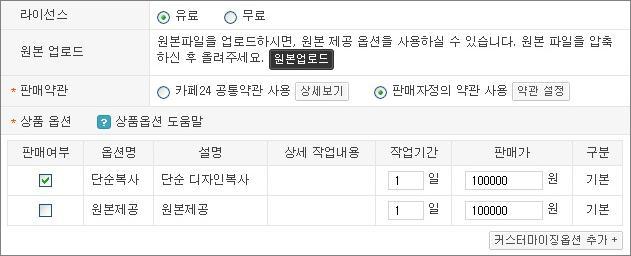
④ 상품 등록
- 등록하는 상품의 진열 여부를 선택합니다.
- '바로 진열'을 선택하면 상품 등록과 동시에 판매가 가능하도록 진열됩니다.
(2) 홈페이지디자인
① 샘플사이트 생성 및 디자인 수정
- 샘플사이트를 생성하여 판매할 디자인을 수정/적용합니다.
- 일반 홈페이지와 동일한 화면을 보여주므로 구매고객들이 구매 전에 디자인을 볼 수 있습니다.
(샘플사이트에서는 일반사이트처럼 상품 판매는 할 수 없습니다.)
② 기본정보 입력
- 상품명, 카테고리, 상품 썸네일이미지 등을 입력합니다.
- 연관검색어, 디자인스타일, 대표색상, 레이아웃 등 상세항목을 정확히 입력하면
구매고객의 검색 시 더 많이 노출됩니다.

③ 판매정보 입력
- 판매약관, 상품옵션 등 상품을 판매하기 위한 정보를 설정합니다.
- 상품옵션으로 상품의 판매할 때 수정작업 정도에 따른 가격을 입력합니다.

④ 상품 등록
- 등록하는 상품의 진열 여부를 선택합니다.
- '바로 진열'을 선택하면 상품 등록과 동시에 판매가 가능하도록 진열됩니다.
(3) 부분디자인
① 기본정보 입력
- 상품명, 카테고리, 상품 썸네일이미지 등을 입력합니다.
- 연관검색어 등 상세항목을 정확히 입력하면 구매고객의 검색 시 더 많이 노출됩니다.
② 판매정보 입력
- 판매약관, 상품옵션 등 상품을 판매하기 위한 정보를 설정합니다.
- 상품옵션으로 상품의 판매할 때 수정작업 정도에 따른 가격을 입력합니다.
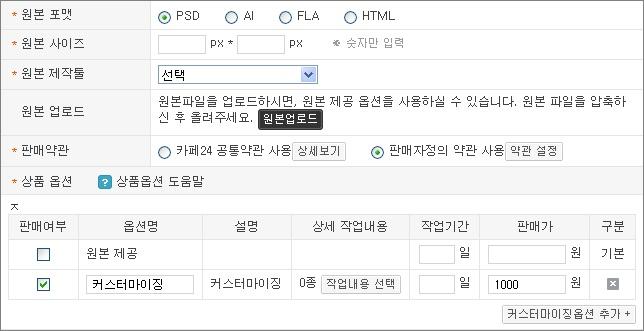
③ 상품 등록
- 등록하는 상품의 진열 여부를 선택합니다.
- '바로 진열'을 선택하면 상품 등록과 동시에 판매가 가능하도록 진열됩니다.
(4) 디자인소스
① 기본정보 입력
- 상품명, 카테고리, 상품 썸네일이미지 등을 입력합니다.
- 연관검색어 등 상세항목을 정확히 입력하면 구매고객의 검색 시 더 많이 노출됩니다.
② 판매정보 입력
- 상품옵션을 입력하여 각각의 옵션에 따른 가격을 조정합니다.

③ 상품 등록
- 등록하는 상품의 진열 여부를 선택합니다.
- '바로 진열'을 선택하면 상품 등록과 동시에 판매가 가능하도록 진열됩니다.
4. 주문 확인 및 처리
(1) 직거래
① 구매고객으로부터 입금이 확인된 후 작업을 시작합니다.
② 단순복사나 다운로드의 경우, 작업중/작업완료 단계는 생략됩니다.
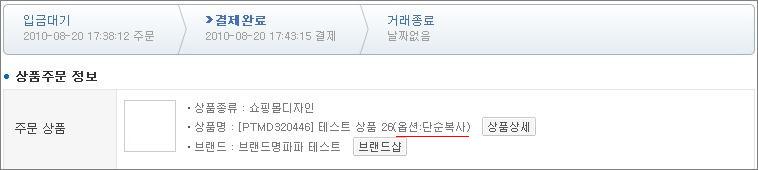
③ 커스터마이징이 필요한 경우, 고객의 환경과 동일한 샘플사이트를 개설하여 디자인을 작업합니다.
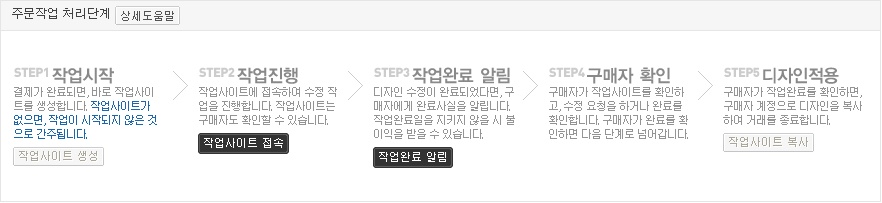
④ 작업이 완료되면 구매고객은 디자인을 확인하여 완료시키거나, 수정요청을 할 수 있습니다.
⑤ 구매고객이 완료된 디자인을 복사하면 거래는 종료됩니다.
(2) 안전거래
① 구매고객의 주문이 완료되면 디자인 작업을 시작합니다.
(이때, 결제 금액은 판매자님께 바로 입금되지 않습니다.)
② 단순복사나 다운로드의 경우, 작업중/작업완료 단계는 생략됩니다.
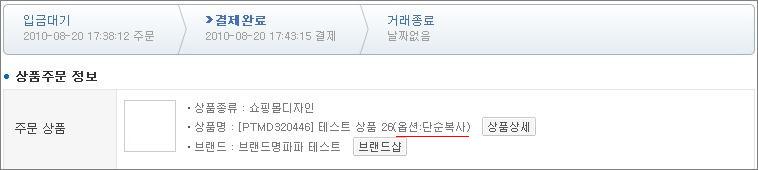
③ 커스터마이징이 필요한 경우, 고객의 환경과 동일한 샘플사이트를 개설하여 디자인을 작업합니다.
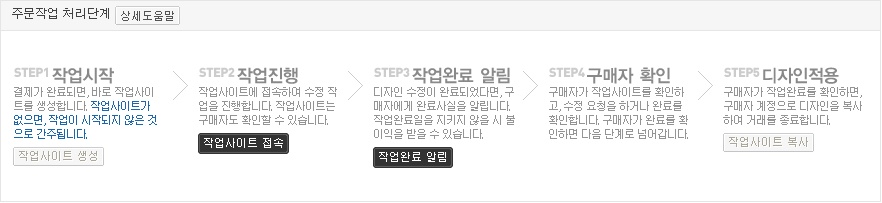
④ 작업이 완료되면 구매고객은 디자인을 확인하여 완료시키거나, 수정요청을 할 수 있습니다.
⑤ 구매고객이 완료된 디자인을 복사하면 거래는 종료됩니다.
⑥ 거래 종료 후 7일이 지나면 안전거래 수수료를 제외한 정산금액이 입금됩니다.